Provjera kompatibilnosti pronašla je jedan ili više problema vezanih uz kompatibilnost formula sa starijim verzijama programa Microsoft Excel.
Počevši od programa Excel 2007, provjera kompatibilnosti po zadanom provjerava ima li problema s prethodnim verzijama programa Excel. Ako vas zanima samo određena verzija, poništite okvire za ostale verzije.
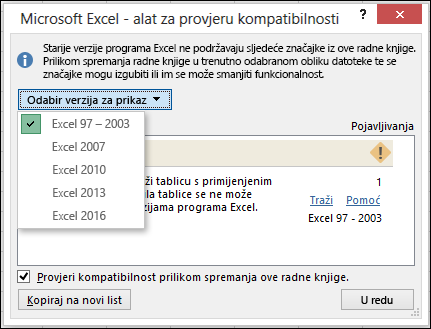
Važno:
-
Ako se na popisu Značajan gubitak funkcionalnosti pojave problemi, riješite ih prije spremanja datoteke da biste mogli spriječiti trajni gubitak podataka ili nepravilno funkcioniranje.
-
Problemi na popisu Manji gubitak vjernosti mogu se riješiti prije no što nastavite sa spremanjem radne knjige – podaci i funkcije neće se izgubiti, no radna knjiga možda neće izgledati ili funkcionirati na potpuno isti način kada je otvorite u starijoj verziji programa Excel.
Savjet: Ako je potrebno istražiti mnogo problema, odaberite Kopiraj na novi list. Za rješavanje svakog problema koristite novi list Izvješće o kompatibilnosti.
Sadržaj članka
Problemi koji uzrokuju znatan gubitak funkcionalnosti
|
Problem |
Rješenje |
|---|---|
|
Neki radni listovi sadrže više formula polja koje se pozivaju na druge radne listove nego što odabrani oblik datoteke podržava. Neke od tih formula polja neće se spremiti i pretvorit će se u #VALUE! . |
Što znači U programu Excel 2007 i novijim verzijama polja radne knjige koja se pozivaju na druge radne listove ograničena su samo dostupnom memorijom, ali u programu Excel 97-2003 radni listovi mogu sadržavati najviše 65 472 polja radne knjige koja se odnose na druge radne listove. Polja radne knjige koja premašuju to ograničenje pretvorit će se u pogreške #VALUE! i prikazati kao takve. Što učiniti U alatu za provjeru kompatibilnosti kliknite Traži da biste pronašli ćelije koje sadrže formule polja koje se odnose na drugi radni list, a zatim unesite potrebne promjene da biste izbjegli #VALUE! . |
|
Neke formule sadrže polja s brojem elemenata većim od onoga koji podržava odabrani oblik datoteke. Polja s više od 256 stupaca ili 65 536 redaka neće se očuvati, a mogu proizvesti drukčije rezultate. |
Što znači U programu Excel 2010 i novijim verzijama možete koristiti formule polja koje sadrže elemente za više od 256 stupaca i 65 536 redaka. U programu Excel 2007 to premašuje ograničenje za elemente polja i može vratiti različite rezultate. Što učiniti U alatu za provjeru kompatibilnosti kliknite Traži da biste pronašli ćelije s formulama polja koja imaju više elemenata nego što je podržano u starijim verzijama programa Excel, a zatim unesite potrebne promjene. |
|
Neke formule sadrže više vrijednosti, referenci i/ili naziva nego što odabrani oblik datoteke podržava. Te formule neće se spremiti i pretvorit će se u #VALUE! . |
Što znači U programu Excel 2007 i novijim verzijama maksimalna duljina sadržaja formule je 8 192 znaka, a maksimalna interna duljina formule je 16 384 bajtova. U programu Excel 97 - 2003 maksimalna duljina sadržaja formule je 1024 znaka, a maksimalna interna duljina formule je 1800 bajtova. Kada kombinacija argumenata formule (uključujući vrijednosti, reference i/ili nazive) premašuje maksimalna ograničenja programa Excel 97-2003, formule će rezultirati #VALUE! prilikom spremanja radne knjige u starijem obliku datoteke programa Excel. Što učiniti U alatu za provjeru kompatibilnosti kliknite Traži da biste pronašli ćelije koje sadrže formule koje premašuju maksimalna ograničenja duljine formula u programu Excel 97-2003, a zatim unesite potrebne promjene da biste izbjegli #VALUE! . |
|
Neke formule imaju više razina gniježđenja nego što odabrani oblik datoteke podržava. Formule s više od sedam razina gniježđenja neće se spremiti i pretvorit će se u #VALUE! . |
Što znači U programu Excel 2007 i novijim verzijama formula može sadržavati do 64 razine gniježđenja, ali u programu Excel 97-2003 maksimalne razine gniježđenja su samo 7. Što učiniti U alatu za provjeru kompatibilnosti kliknite Traži da biste pronašli ćelije koje sadrže formule s više od 7 razina gniježđenja, a zatim unesite potrebne promjene da biste izbjegli #VALUE! . |
|
Neke formule sadrže funkcije koje imaju više argumenata nego što odabrani oblik datoteke podržava. Formule koje imaju više od 30 argumenata po funkciji neće se spremiti i pretvorit će se u #VALUE! . |
Što znači U programu Excel 2007 i novijim verzijama formula može sadržavati do 255 argumenata, ali u programu Excel 97-2003 maksimalno ograničenje argumenata u formuli je samo 30. Što učiniti U alatu za provjeru kompatibilnosti kliknite Traži da biste pronašli ćelije koje sadrže formule s više od 30 argumenata, a zatim unesite potrebne promjene da biste izbjegli #VALUE! . |
|
Neke formule koriste više operanda nego što je dopušteno odabranim oblikom datoteke. Te formule neće se spremiti i pretvorit će se u #VALUE! . |
Što znači U programu Excel 2007 i novijim verzijama maksimalni je broj operanda koji se mogu koristiti u formulama 1024, a u programu Excel 97 –2003 maksimalno ograničenje operanda u formulama samo 40. Što učiniti U alatu za provjeru kompatibilnosti kliknite Traži da biste pronašli ćelije koje sadrže formule s više od 40 operanda, a zatim unesite potrebne promjene da biste izbjegli #VALUE! . |
|
Neke formule sadrže funkcije s više argumenata nego što odabrani oblik datoteke podržava. Formule s više od 29 argumenata funkcije neće se spremiti i pretvorit će se u #VALUE! . |
Što znači U programu Excel 2007 i novijim verzijama funkcija User-Defined (UDF) koju stvorite pomoću programa Visual Basic for Applications (VBA) može sadržavati do 60 argumenata, ali u programu Excel 97-2003 broj argumenata u UDF-ovima ograničen je vba na samo 29. Što učiniti U alatu za provjeru kompatibilnosti kliknite Traži da biste pronašli ćelije koje sadrže funkcije koje koriste više od 29 argumenata, a zatim unesite potrebne promjene da biste izbjegli #VALUE! . Možda ćete morati koristiti VBA kod da biste promijenili korisnički definirane funkcije. |
|
Neke funkcije u ovoj radnoj knjizi nisu dostupne u starijim verzijama programa Excel. Prilikom ponovnog izračuna u starijim verzijama te će funkcije vratiti #NAME? umjesto njihovih trenutnih rezultata. |
Što znači Excel 2007 i noviji nude nove i preimenovane funkcije. Budući da te funkcije nisu dostupne u programu Excel 97-2003, vratit će #NAME? umjesto očekivanih rezultata prilikom otvaranja radne knjige u starijoj verziji programa Excel.. U nekim slučajevima u formulu se dodaje prefiks _xlfn, na primjer =_xlfn.IFERROR (1,2). Što učiniti U alatu za provjeru kompatibilnosti kliknite Traži da biste pronašli ćelije koje sadrže funkcije koje nisu dostupne u starijim verzijama programa Excel, a zatim unesite potrebne promjene da biste izbjegli #NAME? . Za sve preimenovane funkcije dostupne su funkcije kompatibilnosti. Da biste izbjegli pogreške, koristite njih. Nove se funkcije mogu zamijeniti odgovarajućim funkcijama koje su dostupne u starijim verzijama programa Excel. Formule koje koriste nove funkcije možete i ukloniti tako da ih zamijenite rezultatima formule. |
|
Neke formule sadrže reference na tablice koje nisu podržane u odabranom formatu datoteke. Te reference će se pretvoriti u reference ćelija. |
Što znači U programu Excel 2007 i novijim verzijama možete koristiti strukturirane reference da biste pojednostavnili i intuitivniji rad s podacima u tablici kada koristite formule koje se pozivaju na tablicu, dijelove tablice ili cijelu tablicu. Ta značajka nije podržana u programu Excel 97-2003, a strukturirane će se reference pretvoriti u reference na ćelije. Što učiniti U provjeri kompatibilnosti kliknite Traži da biste pronašli ćelije koje sadrže formule sa strukturiranim referencama na tablice te ih promijenili u reference ćelija koje želite koristiti. |
|
Neke formule sadrže reference na tablice u drugim radnim knjigama koje trenutno nisu otvorene u ovoj instanci programa Excel. Te reference će se prilikom spremanja u formatu Excel 97-2003 pretvoriti u #REF jer se ne mogu pretvoriti u reference lista. |
Što znači U programu Excel 2007 i novijim verzijama možete koristiti strukturirane reference da biste pojednostavnili i intuitivniji rad s podacima u tablici kada koristite formule koje se pozivaju na tablicu, dijelove tablice ili cijelu tablicu. Ta značajka nije podržana u programu Excel 97-2003, a strukturirane će se reference pretvoriti u reference na ćelije. Ako, međutim, strukturirane reference upućuju na tablice u drugim radnim knjigama koje trenutno nisu otvorene, one će se pretvoriti u pogreške #REF i prikazati kao takve. Što učiniti U provjeri kompatibilnosti kliknite Traži da biste pronašli ćelije koje sadrže formule sa strukturiranim referencama na tablice u drugim radnim knjigama te ih izmijenili kako biste izbjegli pogreške #REF. |
|
Neke ćelije u ovoj radnoj knjizi sadrže pravila za provjeru valjanosti podataka koja se odnose na više od 8192 diskontinuirana područja ćelija. Ta pravila za provjeru valjanosti podataka neće se spremiti. |
Što znači U programu Excel 2010 i novijim verzijama pravila provjere valjanosti podataka mogu se odnositi na više od 8192 diskontinuirana područja ćelija. U programu Excel 97-2007 ta vrsta pravila provjere valjanosti podataka nije podržana i neće biti dostupna. Što učiniti U alatu za provjeru kompatibilnosti kliknite Traži da biste pronašli ćelije koje sadrže pravila provjere valjanosti podataka koja se odnose na više od 8192 diskontinuirana područja ćelija, a zatim unesite potrebne promjene. |
|
Neke ćelije u ovoj radnoj knjizi sadrže pravila provjere valjanosti podataka koja se odnose na vrijednosti u drugim radnim listovima. Ta pravila provjere valjanosti podataka nisu podržana u starijim verzijama programa Excel. |
Što znači U programu Excel 2010 i novijim verzijama možete koristiti pravila provjere valjanosti podataka koja se odnose na vrijednosti na drugim radnim listovima. U programu Excel 97-2007 ta vrsta provjere valjanosti podataka nije podržana i ne može se prikazati na radnom listu. No sva pravila provjere valjanosti podataka ostaju dostupna u radnoj knjizi i primjenjuju se prilikom otvaranja radne knjige u programu Excel 2010 i novijim verzijama, osim ako nisu uređena u programu Excel 97-2007. Što učiniti U alatu za provjeru kompatibilnosti kliknite Traži da biste pronašli ćelije koje sadrže pravila provjere valjanosti podataka koja se odnose na vrijednosti u drugim radnim listovima, a zatim unesite potrebne promjene na kartici Postavke u dijaloškom okviru Provjera valjanosti podataka (kartica Podaci u grupi Alati podataka). |
|
Ova radna knjiga sadrži raspon konsolidacije podataka koji se poziva na ćelije izvan granica stupaca i redova odabranog datotečnog oblika. Formula koja se poziva na podatke u tom području prilagodit će se i možda se neće pravilno prikazati u starijim verzijama programa Excel. |
Što znači U programu Excel 2007 i novijim rasponima konsolidacije podataka mogu se nalaziti formule koje se odnose na podatke izvan ograničenja redaka i stupaca odabranog oblika datoteke. U programu Excel 97 -2003 veličina radnog lista je samo 256 stupaca sa 65 536 redaka. Reference formule na podatke izvan tog ograničenja stupaca i redaka prilagodit će se i možda se neće pravilno prikazati. Što učiniti U alatu za provjeru kompatibilnosti kliknite Traži da biste pronašli raspone konsolidacije podataka koji sadrže reference formule na podatke izvan granica redaka i stupaca za program Excel 97-2003, a zatim unesite potrebne promjene. |
|
Ova radna knjiga sadrži prilagođene opise za korisnički definirane VBA funkcije. Svi će se prilagođeni opisi ukloniti. |
Što znači U programu Excel 2010 i novijim verzijama možete koristiti Visual Basic for Applications (VBA) da biste stvorili User-Defined funkcije (UDFs) s prilagođenim opisima. Prilagođeni opisi nisu podržani u programu Excel 97-2007 i bit će uklonjeni. Što učiniti Nije potrebno ništa poduzimati jer će se svi prilagođeni opisi ukloniti. |
Problemi koji uzrokuju manji gubitak vjernosti prikaza
|
Problem |
Rješenje |
|---|---|
|
Neke formule polja u ovoj radnoj knjizi odnose se na cijeli stupac. U starijim verzijama programa Excel te se formule mogu pretvoriti u #NUM! prilikom ponovnog izračuna. |
Što znači Formule polja koje se odnose na cijeli stupac u programu Excel 2007 i novijim verzijama pretvorit će se u i prikazati kao #NUM! i prikazati kao takve prilikom ponovnog izračuna u programu Excel 97-2003. Što učiniti U provjeri kompatibilnosti kliknite Traži kako biste pronašli formule polja koje upućuju na cijeli stupac i zatim izvršili promjene potrebne za izbjegavanje pogrešaka #NUM. |
|
Jedan ili više definiranih naziva u ovoj radnoj knjizi sadrži formule koje koriste više od 255 znakova, koliko je dopušteno u odabranom formatu datoteke. Te će formule biti spremljene, ali će prilikom uređivanja u starijim verzijama programa Excel biti odrezane. |
Što znači Ako imenovani rasponi u formulama premaše ograničenje od 255 znakova koje je podržano u programu Excel 97-2003, formula će funkcionirati pravilno, ali će u dijaloškom okviru Naziv biti odrezana i neće se moći uređivati. Što učiniti U alatu za provjeru kompatibilnosti kliknite Traži da biste pronašli ćelije koje u formulama sadrže imenovane raspone, a zatim unesite potrebne promjene da bi korisnici mogli uređivati te formule u programu Excel 97-2003. |
|
Neke formule u ovoj radnoj knjizi su povezane s drugim radnim knjigama koje su zatvorene. Prilikom ponovnog izračuna tih formula u ranijim verzijama programa Excel bez otvaranja povezanih radnih knjiga, znakovi iznad ograničenja od 255 znakova se neće moći vratiti. |
Što znači Ako su formule u radnoj knjizi povezane s drugim radnim knjigama koje su zatvorene, prilikom ponovnog izračuna u verziji programa Excel 97-2007 te formule mogu prikazati najviše 255 znakova. Rezultati formula mogli bi biti odrezani. Što učiniti Pronađite ćelije koje sadrže formule s vezama sa zatvorenim radnim knjigama, a zatim provjerite veze i unesite potrebne promjene da biste izbjegli odrezane rezultate formula u programu Excel 97-2003. |
|
Formula za provjeru valjanosti podataka sadrži više od 255 znakova. |
Što znači Ako imenovani rasponi u formulama premaše ograničenje od 255 znakova koje je podržano u programu Excel 97-2003, formula će funkcionirati ispravno, ali će biti odrezana i neće se moći uređivati. Što učiniti U alatu za provjeru kompatibilnosti kliknite Traži da biste pronašli ćelije koje sadrže formule za provjeru valjanosti podataka, a zatim koristite manje od 255 znakova po formuli da bi ih korisnici mogli uređivati u programu Excel 97-2003. |










